クロマキーというのは、特定の色の成分から映像の一部を透明にし、そこに別の映像を合成する技術で映画のCGなどでお馴染みのアレです。
写真の世界でも、こういうのを見ると、欲しくなります。
これはROBUSKEYというソフトを使ったもので、完成度の高さはちょっと感激モノ。
ただしこのソフトは8万円というフォトショップが買える値段で、なおかつこちらにあるように緑のバックで対象物を撮影しておかなければなりません。
私のように仕事で使うわけではない場合、そこまでして撮影する時間も手間もかけたくないわけです。
こちらからダウンロードして使ってみましたが、やはり背景が緑でないとうまくゆかないのです。
背景がブルーのバージョンも現在開発中だということですが、どちらにしても単色を背景にして対象物を撮影しておかなければならないというのが、ちょっと越えられない壁ですね。
フォトショップでも対象物を切り抜き、背景と組み合わせるためのマスキングのためのツールがいくつかあります。
ただブログへアップする写真一枚一枚に、そんなには時間をかけてはいられません。
でも写真にちょっとしたスパイスを振りかけるには、合成という「大技」テクがあると何かと便利です。(笑)
たとえば青空の色を綺麗にしたい場合、空以外のゾーンを切り抜きマスキングをしてから、効果を加えたほうが、仕上がりは断然自然で美しくなります。
つまり「いかに手早く選択する範囲を作成できるか」が勝負になるわけです。
そういうときは「道具に頼ってしまおう」という「シロートの王道」をまっしぐらに突き進むのがマル。
というわけで、イロイロ探し回って見つけたのがこのソフト。 fluid mask 3.2 値段は149ドル。
こちらにサンプルがあります。
こちらからダウンロードして14日間無料で試用することができます。
64ビット版のCS5にバッチリ対応しています。
こちらをすべて見るとよくわかります GALLERY には膨大なサンプルがあります。
英語ですが、まあ見ていれば大体分かりますね。
上がトライアルで夜景を無理矢理合成した写真。
ちょっと、強引ぐマイウェイ?(笑)
たとえば上の写真の窓に、下の写真の夜景を填め込む場合、フォトショップだとかなり手間です。
かかかるであろう時間を考えると、仕事でもなければ、やってられません。^^;
でもこのソフトだと、慣れるとかなり早くできるのです。
この説明のために作ったので、細かいところは、手抜きですが、メゲない程度の時間で、これくらいはできるというわけです。
とはいえテーブルの写り込みが明るすぎるとか、左のベランダに当たる太陽光など、あまりにも不自然なので、「やっつけ」で修正したのが下の写真。
2時間から3時間使っただけで、これくらいできるようになります。
フォトショップだけでやろうとすると、かなりの手間がかかるわけですからね。
慣れてくればもっと早くできるでしょうし、その気になれば、それなりの完成度の高いものができそうです。
といってもプロの人に見られると、穴に入らなければなりませんが・・(笑)




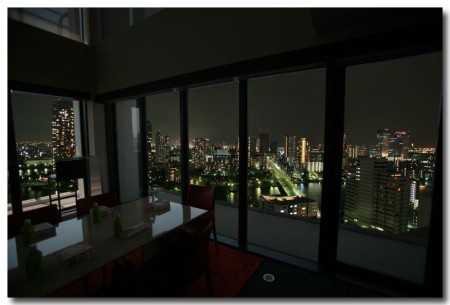
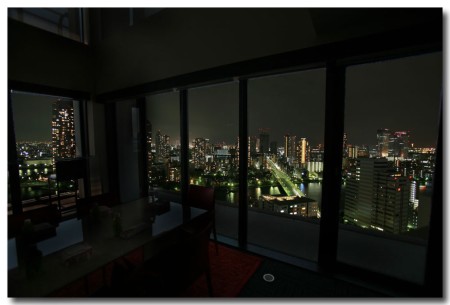
コメントする